Apple presentó oficialmente iOS 11 durante su keynote del pasado 5 de junio, y entre las novedades que compartió, no pudo dejar por fuera Apple CarPlay. Una de las mejoras más representativas es la llegada de una nueva función llamada "No molestar mientras conduzco", que relegará los mensajes no importantes para que no nos molesten mientras vamos conduciendo nuestro coche.
Esta nueva característica fue diseñada para bloquear las llamadas entrantes, mensajes de texto y notificaciones mientras vamos en el coche conduciendo, todo esto para prevenir accidentes y hacer que nos concentremos más en el volante.
Es importante tener en cuenta que esta función también nos permite crear una respuesta automática a los contactos que nos envían mensajes mientras este modo está activo, comunicándoles que vamos conduciendo y que en el momento no estamos disponibles para responder mensajes o llamadas. Además, iOS 11 nos permite configurar 'No molestar mientras conduzco' para que se encienda automáticamente cuando conectamos el iPhone al coche, bien sea mediante Bluetooth o de forma manual.
De esta manera, desde el momento en que el iPhone detecta que estás acelerando, la función 'No molestar mientras conduzco' se activará y las llamadas, notificaciones y textos serán silenciados, mientras que la pantalla del iPhone permanecerá oscura.
Cómo se configura 'No molestar mientras conduzco'
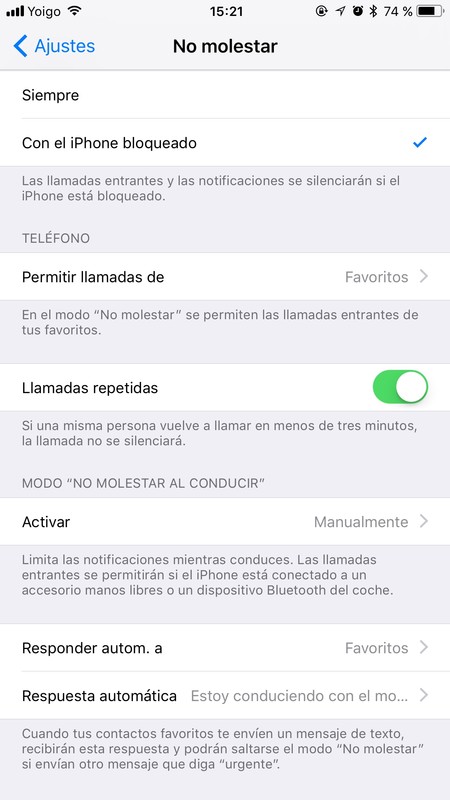
Si acabas de instalar iOS 11 y quieres habilitar el modo 'No molestar mientras conduzco', a continuación te compartimos los pasos que debes seguir.
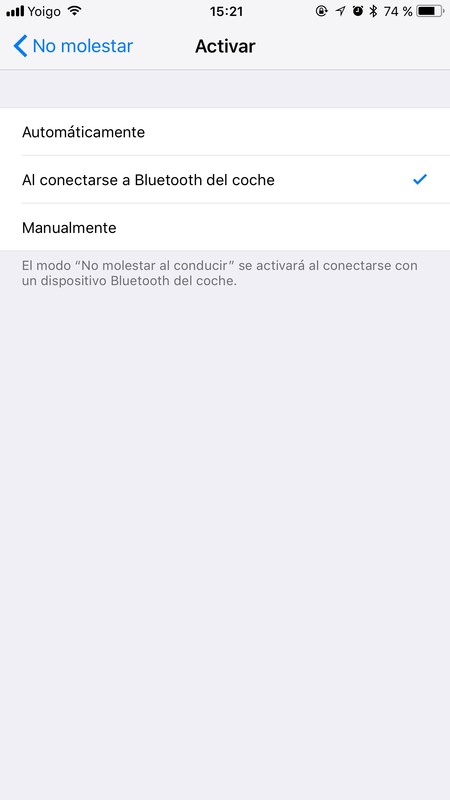
- Ingresa a la configuración de tu iPhone
- Presiona la opción 'No molestar'
- Dirígete a la sección 'No molestar mientras conduzco'.
- Pulsa Activar
- Elige el método de activación (automático, Bluetooth, manual).
Ahora bien, si te gustaría que este mensaje solo se enviara a determinados contactos o a todos los de tu agenda, te contamos a continuación lo que debes hacer:
- Ingresar nuevamente a 'No molestar mientras conduzco' (siguiendo los pasos anteriores).
- Presionar 'Respuesta automática'.
- Elegir 'Recientes' para que responda automáticamente a los contactos recientes, 'Favoritos' para que la respuesta solo se envíe nuestros contactos favoritos, o 'Todos los contactos', para que este texto se envíe automáticamente a todos nuestros contactos que intenten comunicarse con nosotros mientras vamos conduciendo.
Finalmente, estos son los pasos que debes seguir si te gustaría personalizar el mensaje que recibirán tus contactos cuando te envíen mensajes y estás conduciendo:
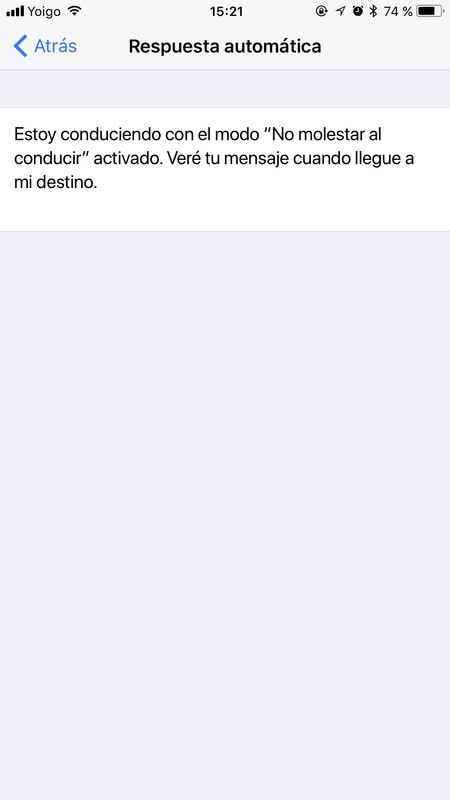
- Ingresar nuevamente a 'No molestar mientras conduzco'
- Presionar 'Respuesta automática'.
- Tocar sobre el cuadro de texto y cambiarlo por el mensaje que desees.
Es importante tener en cuenta que 'No molestar mientras conduzco' tiene una opción interesante que identifica el momento en que una persona realmente necesita comunicarse con nosotros. Al enviar la palabra 'Urgente' iOS activará una notificación en nuestro dispositivo, que nos hará entender que alguien realmente necesita hablarnos.
En Applesfera | Estas son todas las novedades de iOS 11 que fueron presentadas en el WWDC17




Ver 23 comentarios
23 comentarios
jorge c
Me parece una muy buena nueva opción!
escai
No tendrá éxito. Si lo hacen de forma predeterminada ¿para qué demonios quieres el Bluetooth?, si hay que activarlo manualmente ¿no sería lo mismo que activar No Molestar directamente?, si se activa con acelerómetro ¿que pasa con los q vamos en transporte público?
Vamos, que no lo veo...
foesfranco
alguien ha podido usar Siri sin tocar el teléfono con su apple car. Es pregunta seria que me gustaría saber. saludos
church1987
Como no lo pongan automático con los acelerometros del iPhone cuando pasen. Oferta velocidad se active, ya te digo yo quien la va a utilizar nadie se quiere quedar sin ver un mensaje o una llamada, o que creen que los que les suena el móvil no pueden pensar oye lo coño al estacionar
Ahora dile a ese mismo que ponga el modo no molestar para que no le llegue la llamada, no lo hará
Así que como no sea algo inevitable y obligatorio poco uso tendrá
sabacha
La opción no molestar “mientras manejas”, se limita únicamente a toda clase de mensajes, y nunca las llamadas, ya que estás se reciben por Bluetooth y amplificadas por el sistema del carro; Ya es es otra cosa que lo haga en el apartado “no molestar” en ciertas horas donde se programa y se pueda eligir esa “no permitir” entre otras.
jose.93
Me parece una muy buena función de ios 11.
Cada vez veo como más gente usan sus móviles mientras van conduciendo, así que esperemos que esta función sirva para algo!!
saulomedinaferrer
Pero, atender llamadas de voz mientras se conduce, con el sistema de Bluetooth del carro no es peligroso. Creo que esa función no debería ser bloqueada. Una persona que trabaja en el área comercial no quiere perderse una llamada para cerrar un negocio
cpbenjaminca
Esto significa que me quedare con las ganas de que con mi carro con Carplay me lea WhatsApp y pueda contestarlos por voz al igual que con Android Auto
Me quedare con la esperanza de que en un futuro me permita usar otro GPS como Waze o Maps de google porque el de Apple es muy malo